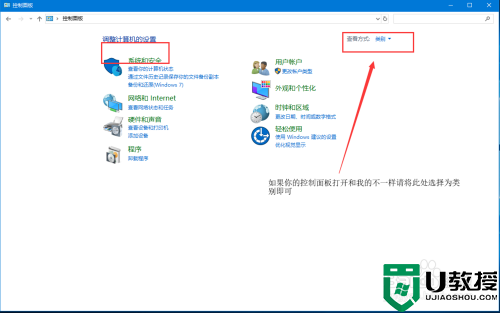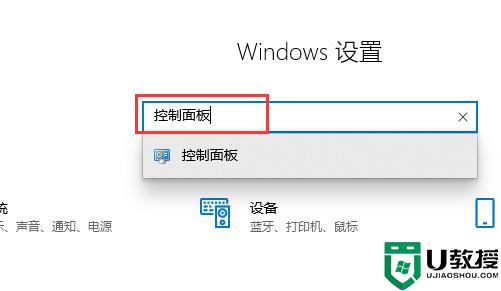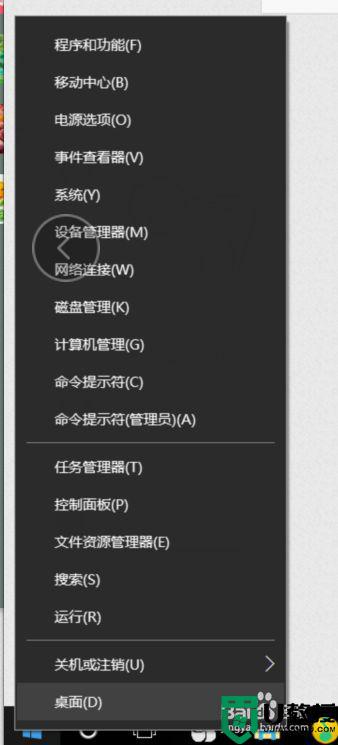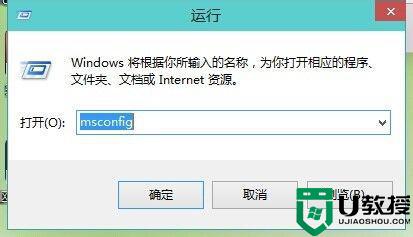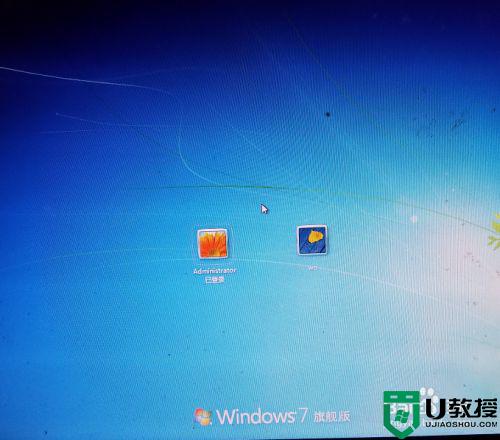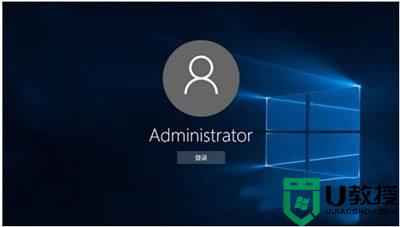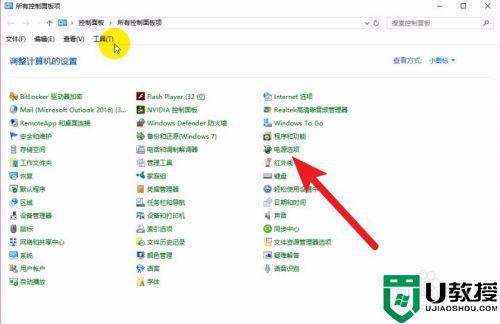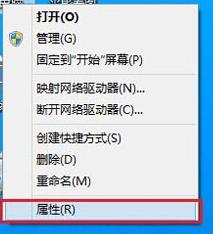怎样关闭win10adminisyrator win10如何关闭administrator账户
时间:2021-06-29作者:zhong
在win10系统里,大家都知道有个管理员账户,这个账户英文叫administrator,相信有很多用户都用不到这个,有时需要权限的时候才会用到,一些用户就会把这账户给关闭了,那么win10如何关闭administrator账户呢,下面小编给大家分享win10关闭管理员账户的方法。
解决方法:
1、首先我们右键单击桌面上的计算机图标。
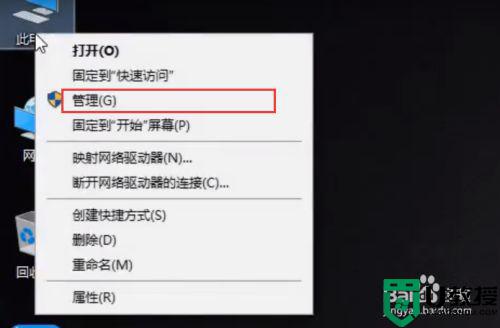
2、进入计算机管理界面以后我们点击本地用户和组选项。
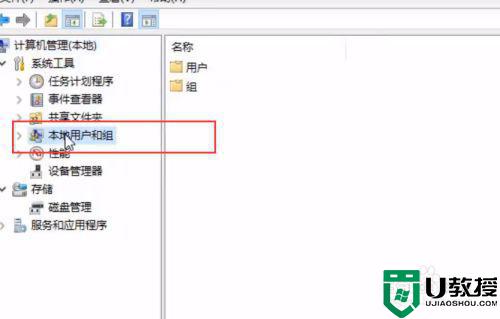
3、然后双击右侧的用户选项。
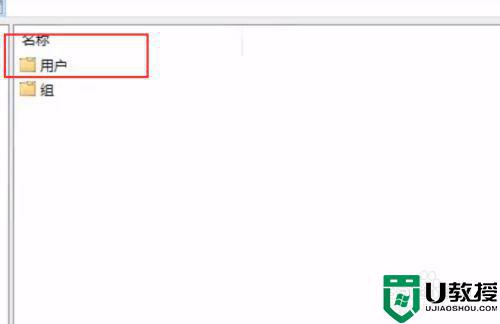
4、进入用户列表以后右键单击Administrator账户。
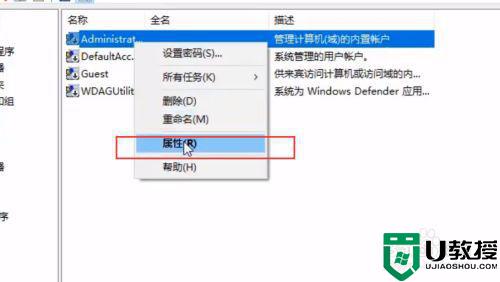
5、在弹出的Administrator属性界面勾选禁用复选框即可。

6、同理其他的账户禁用方式也可以这么做。
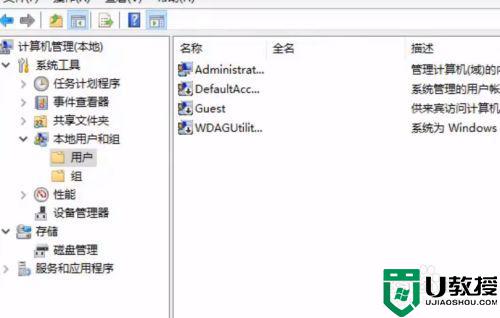
以上就是win10关闭adminisyrator的方法,有要把管理员账号关了的,可以按上面的方法来进行关闭。